


近期一些win10用户跟小编咨询,想要查看一下自己的win10电脑硬盘分区是MBR还是GPT,但是不知道应该怎么操作,针对这个问题小编今天给大家讲解一下Win10怎样查看硬盘分区是MBR还是GPT的方法步骤,跟着小编一起接着往下看吧。
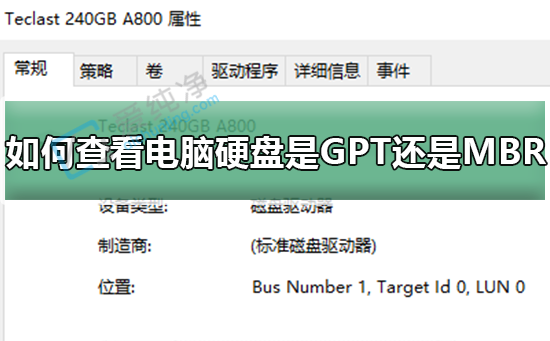
Win10查看硬盘分区是MBR还是GPT的方法:
第一步:鼠标右击win10系统桌面上的'计算机“图标,在弹出的菜单中选择”管理“选项。
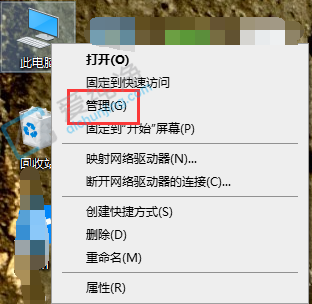
第二步:在打开的”计算机管理“窗口中,点击左侧菜单中的”磁盘管理“选项。
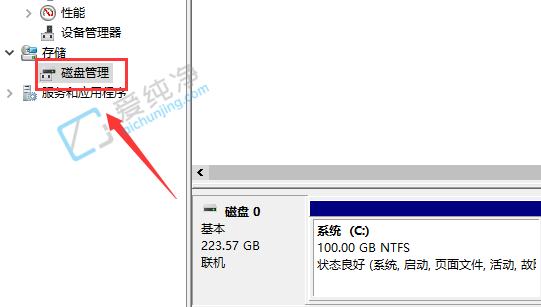
第三步:在磁盘管理窗口的右侧就可以看到我们电脑硬盘的情况,那么该如何查看我的硬盘的分区模式,右击”磁盘0“选择”属性“选项。
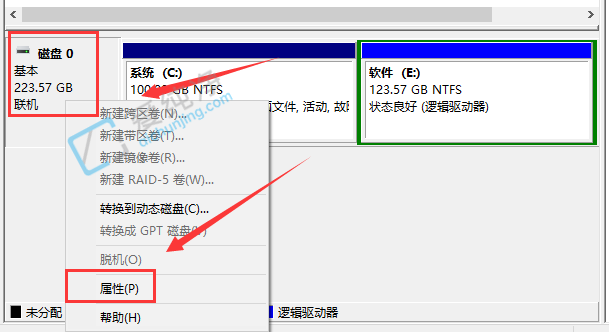
第四步:在打开的”属性“窗口中,切换到”卷“选项卡,这时我们就可以看到”磁盘分区形式“可以看到为MBR分区。
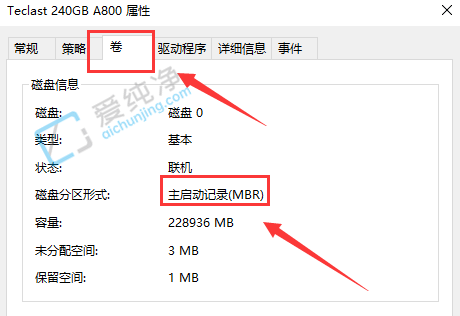
以上就是Win10怎样查看硬盘分区是MBR还是GPT的内容介绍了,大家可以根据以上步骤操作,更多精彩资讯,尽在爱纯净。
| 留言与评论(共有 条评论) |